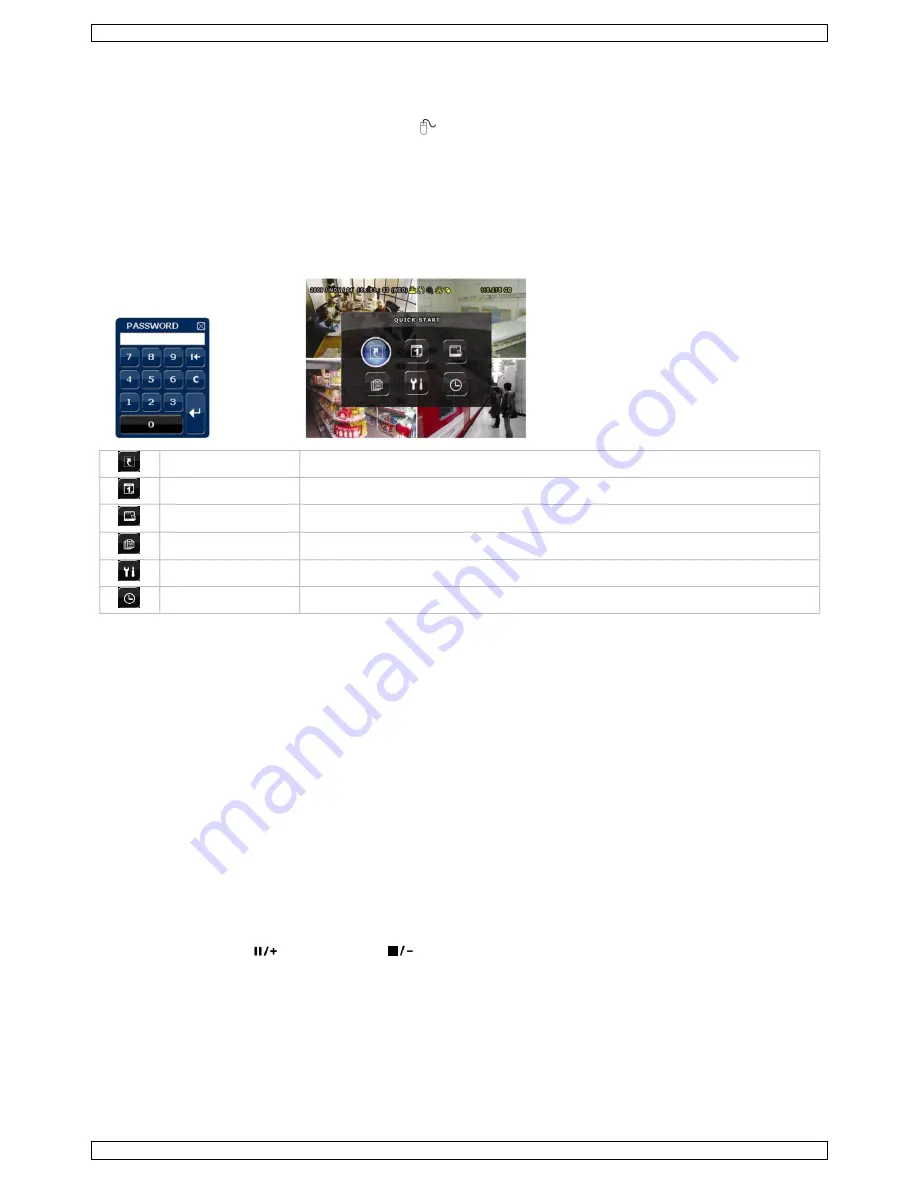
CCTVPROM17
V. 03 – 05/05/2014
38
©Velleman nv
Ein lokales Netzwerk (LAN) anschließen
Verbinden Sie den DVR mit einem lokalen Netzwerk, indem Sie das Netzwerkkabel mit dem LAN-Port auf der Rückseite des
Gerätes verbinden. Anschlusstyp: 8P8C (RJ45). Die Konfiguration geschieht über OSD (On-Screen Display).
Eine USB-Maus anschließen
Schließen Sie eine USB-Maus an den rechten USB-Port (
) auf der Vorderseite an.
6.
Einstellungen
Beachten Sie, dass die angeschlossenen Kameras eingeschaltet sind und stellen Sie den EIN/AUS-Schalter auf der Rückseite
des Gerätes auf ON. Das Einschalten dauert etwa 15 bis 30 Sekunden.
Das Menü
1.
Drücken Sie MENU und geben Sie das Kennwort ein, um das Menü aufzurufen.
Bemerkung:
Das Standard-Administratorpasswort ist “0000” (4 Mal Null).
2.
Klicken Sie mit der rechten Maustaste irgendwo auf dem Bildschirm, um das Hauptmenü zu öffnen. Klicken Sie nochmals
mit der rechten Maustaste, um das Hauptmenü zu schließen.
QUICK START
GENERAL – TIME SETUP
DATE SETUP
DATE INFO – DAYLIGHT
SYSTEM
TOOLS – SYSTEM INFO
EVENT INFORMATION QUICK SEARCH – EVENT SEARCH – HDD INFO – EVENT LOG
ADVANCED CONFIG
CAMERA – DETECTION – ALERT – NETWORK – SNTP – DISPLAY – RECORD – REMOTE
SCHEDULE SETTING
RECORD – DETECTION
Mehr Informationen hierzu finden Sie in der ausführlichen Bedienungsanleitung.
Datums- und Uhrzeiteinstellung
Bevor Sie den DVR verwenden, stellen Sie
zuerst
das Datum und die Uhrzeit ein.
Bemerkung: Ändern Sie das Datum und die Uhrzeit NICHT
nachdem Sie die Aufnahmefunktion aktiviert haben. Sonst
gerät die Reihenfolge der aufgenommenen Daten durcheinander und werden Sie die aufgenommene Datei bei einer späteren
Zeit-Suche nicht wiederfinden können. Ändern Sie das Datum oder die Uhrzeit nach dem Aktivieren der Aufnahmefunktion
unabsichtlich, löschen Sie dann alle Festplattendaten und starten Sie die Aufnahme erneut.
Bemerkung:
Lassen Sie den DVR bei erster Inbetriebnahme mindestens 48 Stunden eingeschaltet, nachdem Sie das Datum
und die Uhrzeit korrekt eingestellt haben. Dies vermeidet eine Zurückstellung der DVR-Zeit, nachdem der DVR vom Netz
getrennt wurde. Wenn sich die DVR-Zeit nach einer Trennung vom Netz (z.B. Stromausfall) zurücksetzt, kann die interne
Batterie zu schwach sein. Ist dies der Fall, so ersetzen Sie die interne Batterie. Für mehr Einzelheiten, siehe Anhänge in der
ausführlichen Bedienungsanleitung.
1.
Drücken Sie MENU und geben Sie das Kennwort ein, um das Menü aufzurufen.
2.
Wählen Sie QUICK START.
3.
Wählen Sie TIME SETUP mit der Navigationstaste. Wählen Sie TIME SETUP, um das Datum und die Uhrzeit einzustellen.
Das Kennwort einstellen
1.
Drücken Sie MENU und geben Sie das Kennwort ein, um das Menü aufzurufen.
2.
Wählen Sie SYSTEM.
3.
Gehen Sie zu TOOLS. Wählen Sie ADMIN PASSWORD (oder OPERATOR PASSWORD) und drücken Sie ENTER, um das
Kennwort einzustellen.
Bemerkung:
Ein Operator hat keinen Zugang zum Hauptmenü, nur zur Schnellmenüleiste (siehe unten).
4.
Scrollen Sie nach oben (
) oder nach unten (
), um den Wert der ersten Nummer zu wählen und drücken Sie ENTER
zum Speichern. Gehen Sie zum nächsten Zeichen oder verwenden Sie die Maus, um den gewünschten Wert zu wählen.
Wiederholen Sie dies für die vier Kennwortnummern.
Bemerkung:
Das Standard-Administratorpasswort ist “0000” (4 Mal Null).
Aufnahme-Einstellungen
1.
Drücken Sie MENU und geben Sie das Kennwort ein, um das Menü aufzurufen.
2.
Wählen Sie QUICK START.
3.
Wählen Sie GENERAL mit der Navigationstaste.
4.
Stellen Sie die Bildgröße, die Bildqualität und die Anzahl Bilder pro Sekunde für die Aufnahme ein.
Mehr Informationen hierzu finden Sie in der ausführlichen Bedienungsanleitung auf der mitgelieferten CD-ROM.
















































